iCOM RS-MS3W Terminal Mode កម្មវិធីរបៀបចំណុចចូលដំណើរការ

ព័ត៌មានអំពីផលិតផល
លក្ខណៈបច្ចេកទេស
- ច្រក USB៖ USB 1.1 ឬ USB 2.0
តម្រូវការប្រព័ន្ធ
- ដើម្បីប្រើកម្មវិធី RS-MS3W ត្រូវបានទាមទារដូចខាងក្រោម៖
- ច្រក USB៖ USB 1.1 ឬ USB 2.0
ចំណាំ៖ មុនពេលប្រើកម្មវិធីនេះ អ្នកត្រូវតែមានសញ្ញាហៅទូរសព្ទរបស់អ្នកដែលបានចុះឈ្មោះទៅកាន់ម៉ាស៊ីនមេច្រកផ្លូវដែលបានដំឡើង RS-RP3C ។ សូមពិគ្រោះជាមួយអ្នកគ្រប់គ្រង gateway repeater សម្រាប់ព័ត៌មានលម្អិតបន្ថែម។
សំណួរដែលសួរញឹកញាប់
- Q: តើតម្រូវការប្រព័ន្ធសម្រាប់ការប្រើប្រាស់ RS-MS3W មានអ្វីខ្លះ?
- A: ប្រព័ន្ធត្រូវការរន្ធ USB (USB 1.1 ឬ USB 2.0) ។
- Q: តើខ្ញុំចុះឈ្មោះសញ្ញាហៅទូរស័ព្ទរបស់ខ្ញុំទៅម៉ាស៊ីនមេច្រកចេញដោយរបៀបណា?
- A: មុនពេលប្រើ RS-MS3W អ្នកត្រូវតែមានសញ្ញាហៅទូរសព្ទរបស់អ្នកបានចុះឈ្មោះទៅកាន់ម៉ាស៊ីនមេច្រកផ្លូវដែលបានដំឡើង RS-RP3C ។ សូមទាក់ទងអ្នកគ្រប់គ្រង gateway repeater សម្រាប់ព័ត៌មានលម្អិត។
- Q: តើខ្ញុំអាចពិនិត្យមើលលេខច្រក COM ដែលខ្សែទំនាក់ទំនងទិន្នន័យត្រូវបានភ្ជាប់ដោយរបៀបណា?
- A: នៅលើអេក្រង់មេនៃកម្មវិធី RS-MS3W ចុចលើ "Com Port" ដើម្បីបង្ហាញលេខច្រក COM ។ សូមមើលការណែនាំអំពីការដំឡើងខ្សែទិន្នន័យនៅលើ Icom website សម្រាប់ព័ត៌មានបន្ថែម។
- Q: តើខ្ញុំអាចលុបកម្មវិធី RS-MS3W ដោយរបៀបណា?
- A: ដើម្បីលុបការដំឡើង សូមប្រើ "កម្មវិធី និងមុខងារ" នៅក្នុងម៉ឺនុយប្រព័ន្ធ។ ចូលទៅកាន់ Start > Settings > System > Apps & features ហើយស្វែងរកទីតាំង RS-MS3W។ ចុចលើវាហើយជ្រើសរើស "លុប" ។
អរគុណដែលបានជ្រើសរើសផលិតផលអាយខមនេះ។
RS-MS3W គឺជាកម្មវិធីសម្រាប់ Windows ដែលត្រូវបានរចនាឡើងសម្រាប់ប្រើប្រាស់មុខងារ DV Gateway នៃ Icom D-STAR® transceivers ។ ការណែនាំទាំងនេះត្រូវបានធ្វើឡើងដោយផ្អែកលើការប្រើប្រាស់ Windows 10 ។
អានការណែនាំទាំងអស់ដោយប្រុងប្រយ័ត្ននិងពេញលេញមុនពេលប្រើផលិតផលនេះ។
តម្រូវការប្រព័ន្ធ
តម្រូវការខាងក្រោមដើម្បីប្រើ RS-MS3W ។ (គិតត្រឹមខែមីនា 2019)
ប្រព័ន្ធប្រតិបត្តិការ
- Microsoft® Windows® 10 (32/64 ប៊ីត)
- Microsoft® Windows® 8.1 (32/64 ប៊ីត)
- Microsoft® Windows® 7 (32/64 ប៊ីត)
ច្រក USB
- USB 1.1 ឬ USB 2.0
ចំណាំ៖ មុនពេលប្រើកម្មវិធីនេះ អ្នកត្រូវតែមានសញ្ញាហៅទូរសព្ទរបស់អ្នកដែលបានចុះឈ្មោះទៅកាន់ម៉ាស៊ីនមេច្រកផ្លូវដែលបានដំឡើង RS-RP3C ។
សួរអ្នកគ្រប់គ្រង gateway repeater សម្រាប់ព័ត៌មានលម្អិត។
ការផ្ទេរទិន្នន័យ និងខ្សែដែលត្រូវគ្នា។
ឧបករណ៍បញ្ជូនខាងក្រោមគឺត្រូវគ្នាជាមួយ RS-MS3W ។ (គិតត្រឹមខែមីនា 2019)
- ID-31A PLUS/ID-31E បូក
- ID-51A (បូក 2) / ID-51E (បូក 2)
- ID-4100A / ID-4100E
- IC-9700
ត្រូវការខ្សែទិន្នន័យ OPC-2350LU ដើម្បីភ្ជាប់ឧបករណ៍បញ្ជូនទៅកាន់ RS-MS3W ។
ចំណាំ៖ សូមមើល “អំពីមុខងារ DV Gateway*” នៅលើ Icom webគេហទំព័រសម្រាប់ព័ត៌មានលម្អិតអំពីការតភ្ជាប់។ http://www.icom.co.jp/world/support/download/manual/
* នៅពេលប្រើ IC-9700 សូមមើលសៀវភៅណែនាំកម្រិតខ្ពស់របស់ឧបករណ៍បញ្ជូន។
ការដំឡើង
ដើម្បីដំឡើង៖
- បញ្ជាក់ Windows បានបញ្ចប់ការចាប់ផ្ដើមរបស់វា។
- ចូលជាអ្នកគ្រប់គ្រង។
- ត្រូវប្រាកដថាមិនមានកម្មវិធីផ្សេងទៀតកំពុងដំណើរការទេ។
ការណែនាំទាំងនេះផ្អែកលើការប្រើប្រាស់ Microsoft® Windows® 10។
- ពន្លាឯកសារ file ទាញយកពី Icom webគេហទំព័រ។ (http://www.icom.co.jp/world/support/download/firm/)
- ចុចទ្វេដងលើការប្រតិបត្តិ file នៅក្នុងថតដែលបានពន្លា។
- នៅពេលដែល "ការគ្រប់គ្រងគណនីអ្នកប្រើប្រាស់" ត្រូវបានបង្ហាញសូមចុច បន្ត។
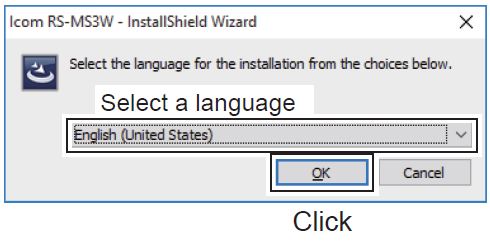
- នៅពេលដែល "ការគ្រប់គ្រងគណនីអ្នកប្រើប្រាស់" ត្រូវបានបង្ហាញសូមចុច បន្ត។
- ជ្រើសរើសភាសាមួយ ហើយបន្ទាប់មកចុច .

- ចុច >

- ចុច >
- ដើម្បីជ្រើសរើសថតទិសដៅផ្សេងទៀត សូមចុច មុនពេលចុច >

- ដើម្បីជ្រើសរើសថតទិសដៅផ្សេងទៀត សូមចុច មុនពេលចុច >
- ចុច .

- ចុច .
ការយកចិត្តទុកដាក់

- RS-MS3W file ត្រូវបានបង្កើតនៅក្នុងម៉ឺនុយចាប់ផ្តើមរបស់ Windows ហើយរូបតំណាងផ្លូវកាត់ត្រូវបានបង្កើតនៅលើផ្ទៃតុ។
- ចុចទ្វេដងលើរូបតំណាងដើម្បីបើក RS-MS3W ។
ចំណាំ
- ដើម្បីលុបការដំឡើង សូមប្រើ "កម្មវិធី និងមុខងារ" នៅក្នុងម៉ឺនុយ "ប្រព័ន្ធ" ។
- ដើម្បីចាប់ផ្តើម សូមចុចលើ Start > Settings > System > Apps & features។
អេក្រង់មេ

- File

- ចេញ៖ បិទកម្មវិធី។
- ការកំណត់
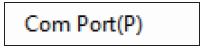
- ច្រក Com៖ បង្ហាញលេខច្រក COM ដែលខ្សែទំនាក់ទំនងទិន្នន័យត្រូវបានភ្ជាប់។

- ចំណាំ៖ ចុច “▼” ដើម្បីបង្ហាញច្រក COM នៅលើបញ្ជីទម្លាក់ចុះ។
- សូមមើល "ការណែនាំអំពីការដំឡើង" របស់ខ្សែទិន្នន័យនៅលើ Icom webគេហទំព័រសម្រាប់ព័ត៌មានលម្អិតអំពីការពិនិត្យមើលលេខច្រក COM ។
- គន្លឹះ៖ អ្នកអាចចូលទៅកាន់មគ្គុទ្ទេសក៍ការដំឡើងរបស់ខ្សែទិន្នន័យដោយបញ្ចូលឈ្មោះខ្សែនៅលើ URL ខាងក្រោម។ http://www.icom.co.jp/world/support/download/manual/
- ច្រក Com៖ បង្ហាញលេខច្រក COM ដែលខ្សែទំនាក់ទំនងទិន្នន័យត្រូវបានភ្ជាប់។
- ជំនួយ
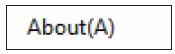
- អំពី៖ បើកបង្អួចព័ត៌មាន ហើយបង្ហាញលេខកំណែ។
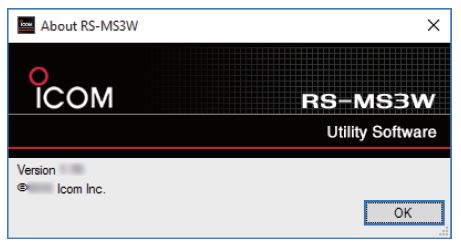
- អំពី៖ បើកបង្អួចព័ត៌មាន ហើយបង្ហាញលេខកំណែ។
- ចាប់ផ្តើម
- ចុចដើម្បីចាប់ផ្តើមការតភ្ជាប់ទៅគោលដៅ។
- ឈប់
- ចុចដើម្បីបញ្ឈប់ការភ្ជាប់ទៅកាន់គោលដៅ។

- ចុចដើម្បីបញ្ឈប់ការភ្ជាប់ទៅកាន់គោលដៅ។
- Gateway Repeater (ម៉ាស៊ីនមេ IP/Domain)
- បញ្ចូលអាសយដ្ឋាន gateway repeater របស់ RS-RP3C ឬឈ្មោះដែន។
- គន្លឹះ៖ អាសយដ្ឋានមានរហូតដល់ 64 តួអក្សរ។
- ចំណាំ៖ អ្នកត្រូវតែមានសញ្ញាហៅទូរសព្ទរបស់អ្នកដែលបានចុះឈ្មោះទៅកាន់ម៉ាស៊ីនមេច្រកផ្លូវដែលបានដំឡើង RS-RP3C ។ សួរអ្នកគ្រប់គ្រង gateway repeater សម្រាប់ព័ត៌មានលម្អិត។
- សញ្ញាហៅទូរសព្ទរបស់ស្ថានីយ/AP
បញ្ចូលសញ្ញាហៅទូរសព្ទរបស់ស្ថានីយ/AP ដែលត្រូវបានចុះឈ្មោះជាចំណុចចូលដំណើរការនៅលើអេក្រង់ព័ត៌មានផ្ទាល់ខ្លួនរបស់ RS-RP3C ។- សញ្ញាហៅទូរស័ព្ទមាន ៨ តួអក្សរ។
- បញ្ចូលសញ្ញាហៅខ្ញុំរបស់ឧបករណ៍បញ្ជូនដែលភ្ជាប់។
- បញ្ចូលចន្លោះសម្រាប់តួអក្សរទី 7 ។
- បញ្ចូលបច្ច័យលេខសម្គាល់ដែលចង់បានរវាង A ដល់ F សម្រាប់តួអក្សរទី 8 ។
- ប្រសិនបើសញ្ញាហៅចេញត្រូវបានបញ្ចូលជាអក្សរតូច អក្សរត្រូវបានប្តូរដោយស្វ័យប្រវត្តិទៅជាអក្សរធំនៅពេលអ្នកចុច .
- សញ្ញាហៅទូរស័ព្ទមាន ៨ តួអក្សរ។
- ប្រភេទច្រកផ្លូវ
- ជ្រើសរើសប្រភេទច្រកចេញចូល។
- គន្លឹះ៖ ជ្រើសរើស "សកល" នៅពេលដំណើរការនៅខាងក្រៅប្រទេសជប៉ុន។
- ជ្រើសរើសប្រភេទច្រកចេញចូល។
- សញ្ញាហៅទូរសព្ទដែលអនុញ្ញាត
- ជ្រើសរើសដើម្បីប្រើការរឹតបន្តឹងសញ្ញាហៅសម្រាប់របៀបចំណុចចូលដំណើរការ។ នៅពេលដែល 'Enable' ត្រូវបានជ្រើសរើស វាអនុញ្ញាតឱ្យស្ថានីយ៍នៃសញ្ញាហៅទូរស័ព្ទដែលបានកំណត់បញ្ជូនតាមរយៈអ៊ីនធឺណិត។
- បិទ៖ អនុញ្ញាតឱ្យសញ្ញាហៅទូរស័ព្ទណាមួយបញ្ជូន។
- បានបើក៖ អនុញ្ញាតឱ្យតែសញ្ញាហៅទូរសព្ទដែលបង្ហាញក្នុង 12 ដើម្បីបញ្ជូន។
- គន្លឹះ៖ នៅពេលប្រើមុខងារស្ថានីយ សូមជ្រើសរើស 'បិទ។'
- បញ្ជីសញ្ញាហៅទូរសព្ទដែលបានអនុញ្ញាត
- បញ្ចូលសញ្ញាហៅទូរសព្ទរបស់ស្ថានីយត្រូវបានអនុញ្ញាតឱ្យបញ្ជូនតាមអ៊ីនធឺណិត ខណៈពេលដែល "បានអនុញ្ញាត" ត្រូវបានជ្រើសរើសសម្រាប់ "សញ្ញាហៅទូរសព្ទដែលបានអនុញ្ញាត"។
- អ្នកអាចបន្ថែមសញ្ញាហៅបានរហូតដល់ 30 ។
- ការបន្ថែមសញ្ញាហៅទូរស័ព្ទ

- ការលុបសញ្ញាហៅទូរស័ព្ទ
- នៅក្នុងប្រអប់សញ្ញាហៅទូរសព្ទ !2 ចុចលើសញ្ញាហៅទូរសព្ទដើម្បីលុប។
- សញ្ញាហៅទូរសព្ទដែលបានជ្រើសរើសត្រូវបានបង្ហាញក្នុងប្រអប់បញ្ចូល។
- ចុច .
- នៅក្នុងប្រអប់សញ្ញាហៅទូរសព្ទ !2 ចុចលើសញ្ញាហៅទូរសព្ទដើម្បីលុប។
- វាលព័ត៌មានសញ្ញាហៅទូរស័ព្ទ
- បង្ហាញព័ត៌មាននៃសញ្ញាហៅទូរស័ព្ទដែលត្រូវបានបញ្ជូនពីកុំព្យូទ័រ ឬទទួលពីអ៊ីនធឺណិត។
- (ឧampលេ)
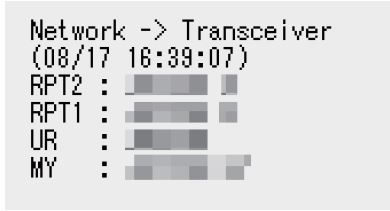
- វាលសញ្ញាហៅ
- បង្ហាញសញ្ញាហៅទូរសព្ទដែលត្រូវបានអនុញ្ញាតឱ្យបញ្ជូន ខណៈពេលដែល "បានអនុញ្ញាត" ត្រូវបានជ្រើសរើសសម្រាប់ 9 "សញ្ញាហៅដែលបានអនុញ្ញាត។"
- អនុវត្តប៊ូតុង
ចុចដើម្បីរក្សាទុកទិន្នន័យ ឬការកំណត់ដែលបានបញ្ចូល។- ប៊ូតុងប្រែពណ៌ក្រហម នៅពេលអ្នកបានផ្លាស់ប្តូរទិន្នន័យ ឬការកំណត់។
- ការផ្លាស់ប្តូរមិនត្រូវបានរក្សាទុកទេ រហូតដល់អ្នកចុចប៊ូតុងនេះ។
១-១-៣២ Kamiminami, Hirano-ku, Osaka ៥៤៧-០០០៣ ប្រទេសជប៉ុន
© 2016-2019 Icom Inc.
យីហោអាយ។ អេ។ អាយ។ អាយ។ ស៊ីនិងឡូហ្គោអាយអាយត្រូវបានចុះបញ្ជីពាណិជ្ជសញ្ញារបស់អាយ។ អាយ។ អ៊ិន។ អាយ។ ភី (ជប៉ុន) នៅជប៉ុនសហរដ្ឋអាមេរិកចក្រភពអង់គ្លេសអាល្លឺម៉ង់បារាំងអេស្បាញរុស្ស៊ីរុស្ស៊ីអូស្ត្រាលីញូវហ្សេឡែននិង / ឬប្រទេសផ្សេងទៀត។
Microsoft និង Windows គឺជាពាណិជ្ជសញ្ញាចុះបញ្ជីរបស់សាជីវកម្ម Microsoft នៅសហរដ្ឋអាមេរិកនិង/ឬប្រទេសផ្សេងទៀត។
Adobe, Acrobat, និង Reader គឺជាពាណិជ្ជសញ្ញាដែលបានចុះបញ្ជី ឬជាពាណិជ្ជសញ្ញារបស់ Adobe Systems Incorporated នៅក្នុងសហរដ្ឋអាមេរិក និង/ឬប្រទេសផ្សេងទៀត។
រាល់ផលិតផលឬម៉ាកទាំងអស់ត្រូវបានចុះបញ្ជីពាណិជ្ជសញ្ញាឬពាណិជ្ជសញ្ញារបស់អ្នកកាន់រៀងៗខ្លួន។
ឯកសារ/ធនធាន
 |
iCOM RS-MS3W Terminal Mode កម្មវិធីរបៀបចំណុចចូលដំណើរការ [pdf] សេចក្តីណែនាំ RS-MS3W Terminal Mode Access Point Software, RS-MS3W, Terminal Mode Access Point Software, Access Point Software, កម្មវិធី Point Mode, Mode Software, Software |
 |
កម្មវិធីរបៀបចំណុចចូលដំណើរការ ICOM RS-MS3W Terminal [pdf] សៀវភៅណែនាំ RS-MS3W, RS-MS3W កម្មវិធីមុខងារចំណុចចូលដំណើរការស្ថានីយ, កម្មវិធីរបៀបចំណុចចូលដំណើរការស្ថានីយ, កម្មវិធីរបៀបចំណុចចូលដំណើរការ, កម្មវិធីរបៀប, កម្មវិធី |
